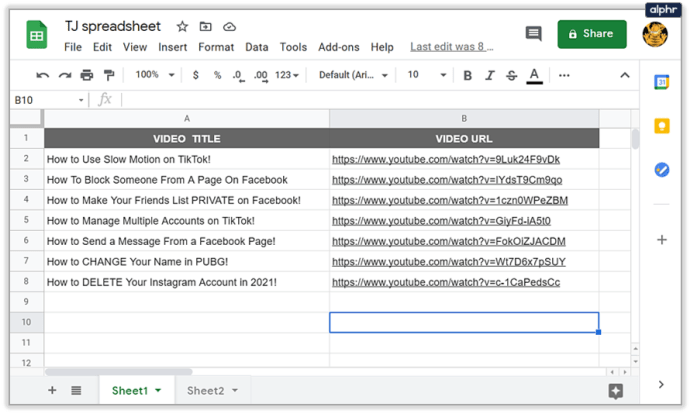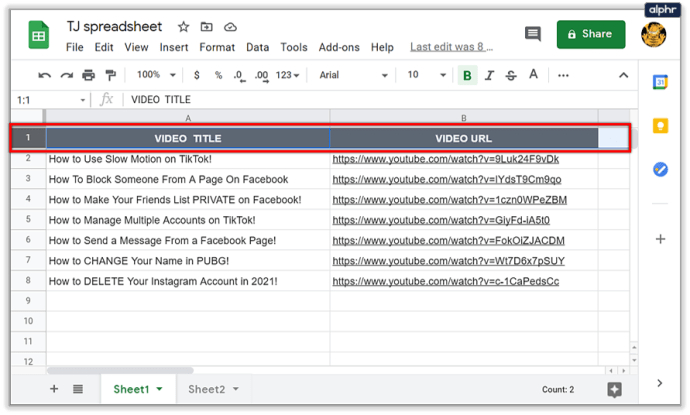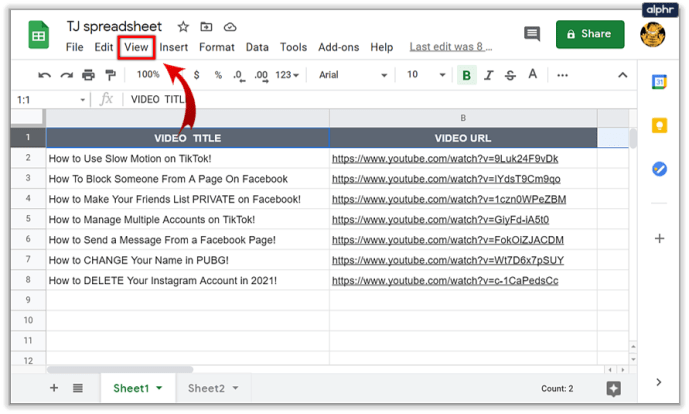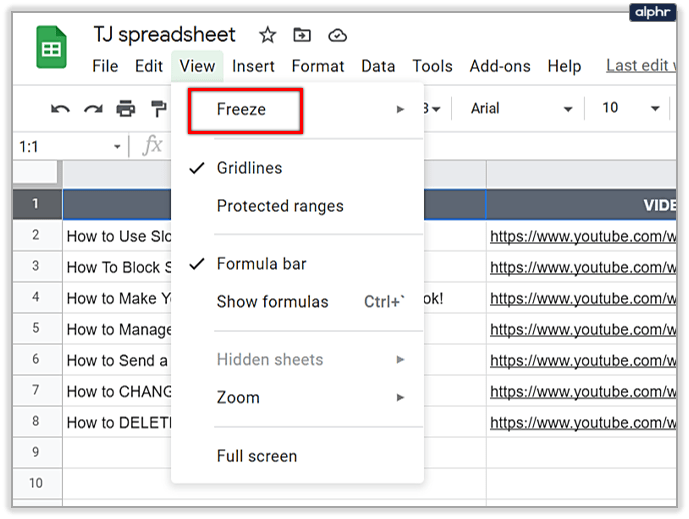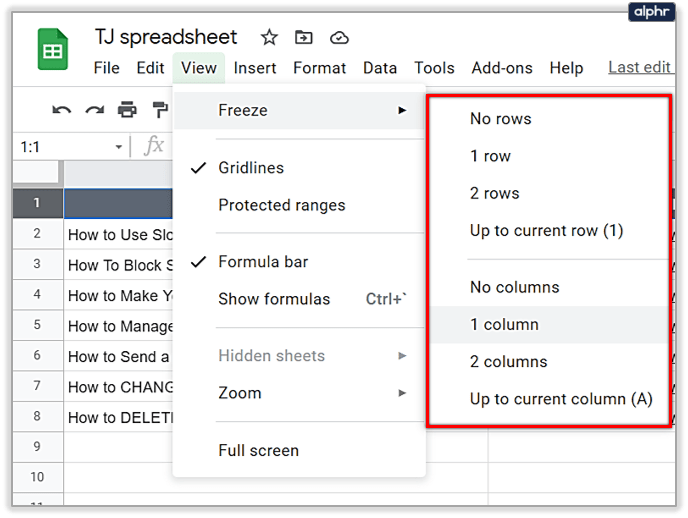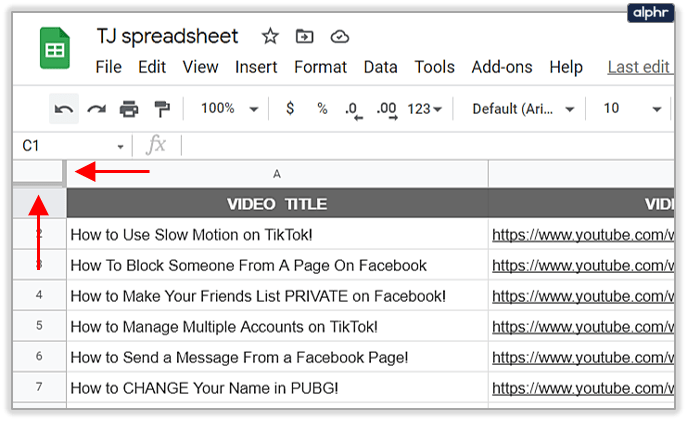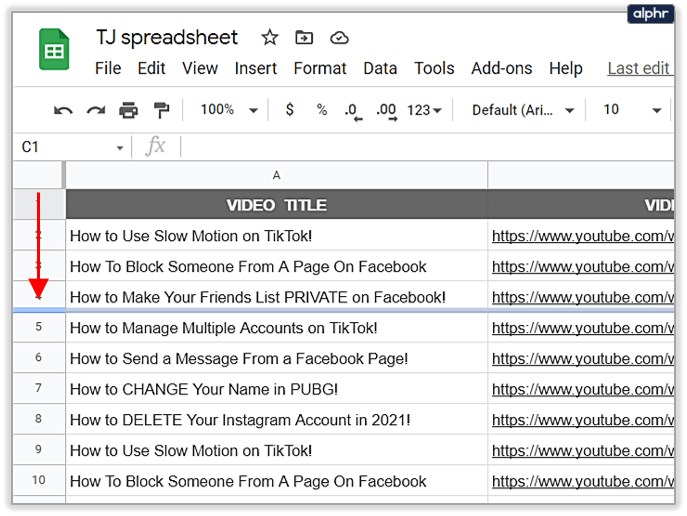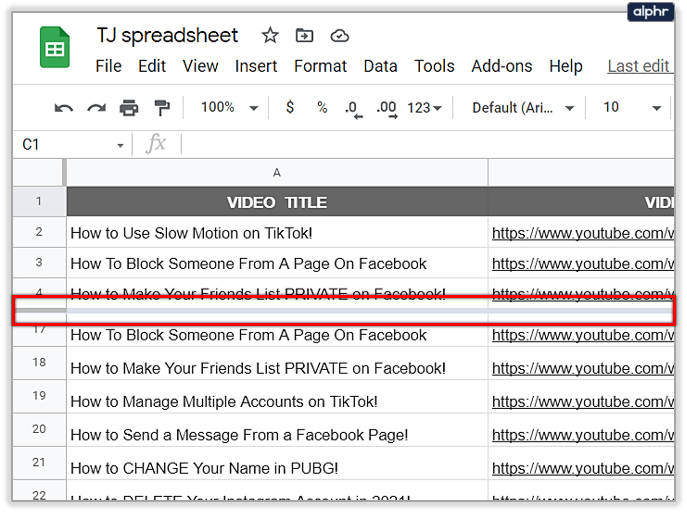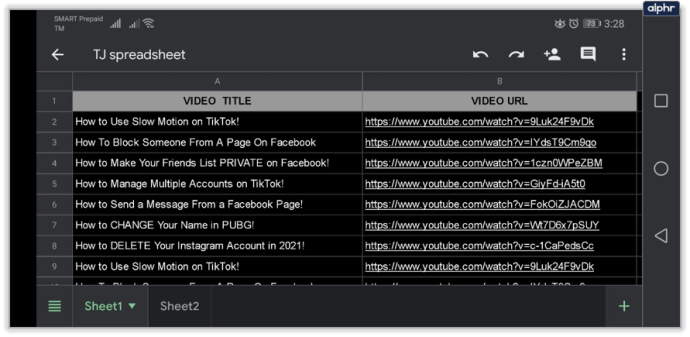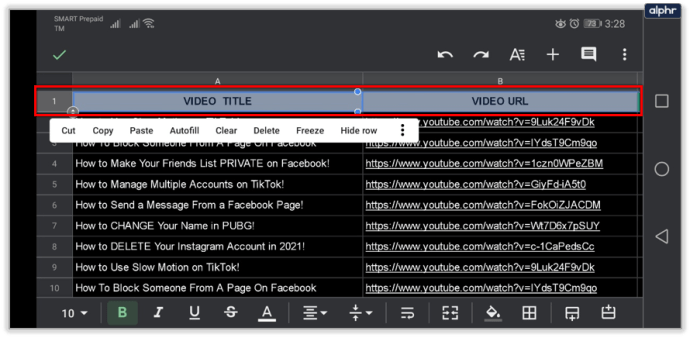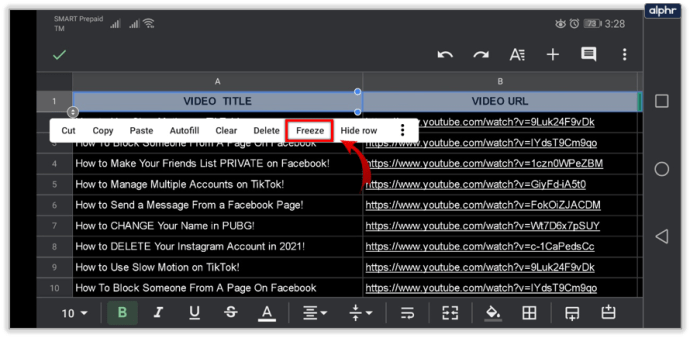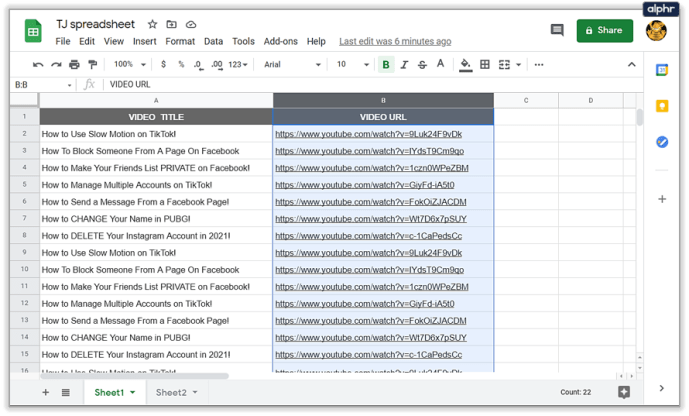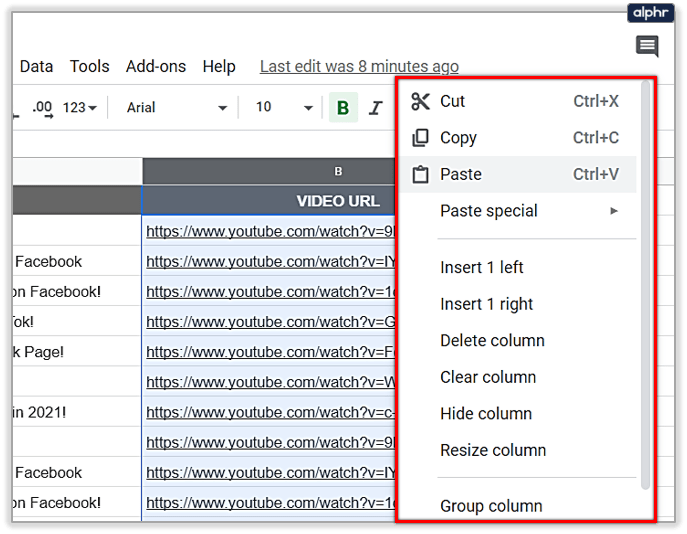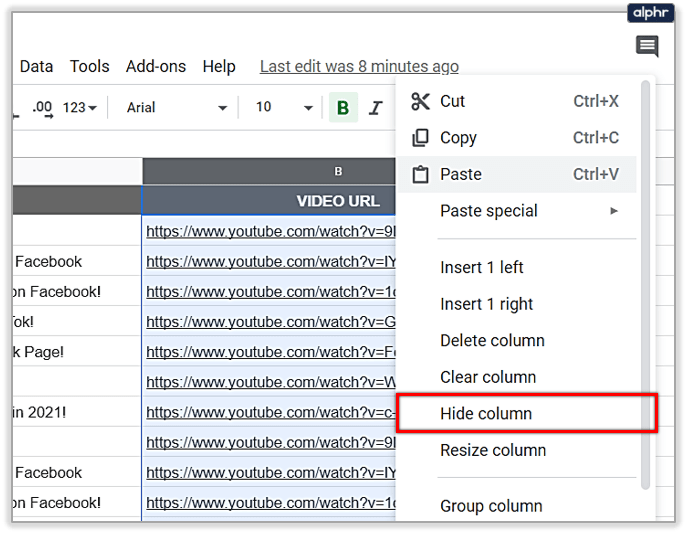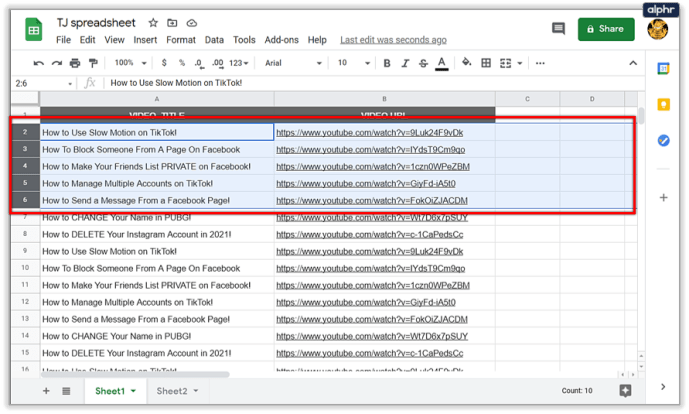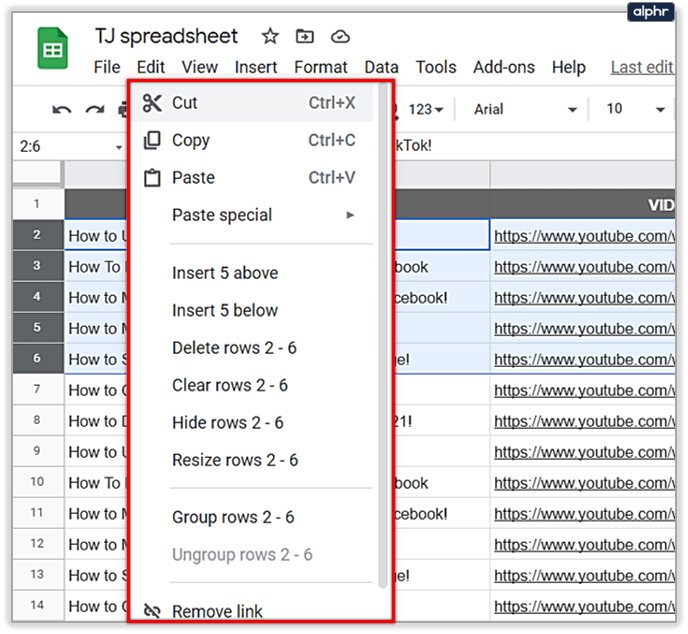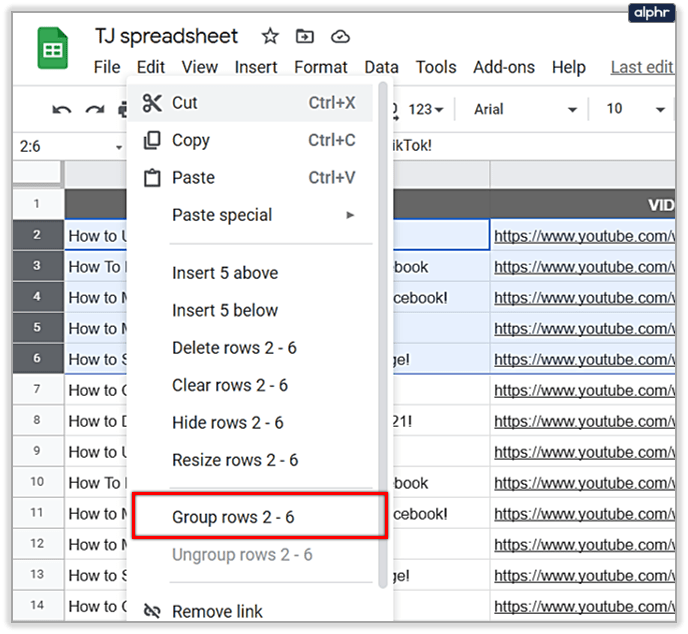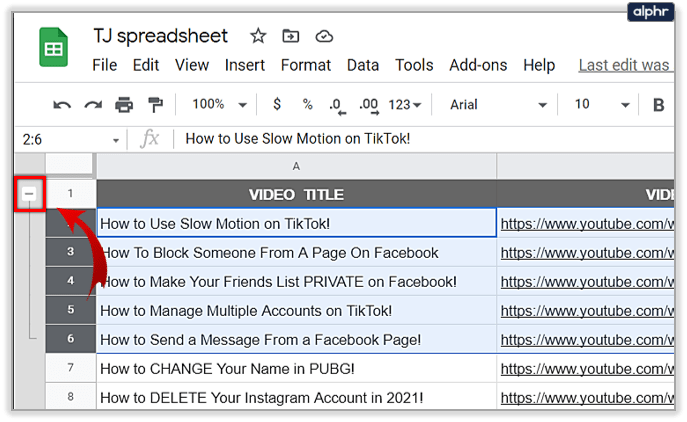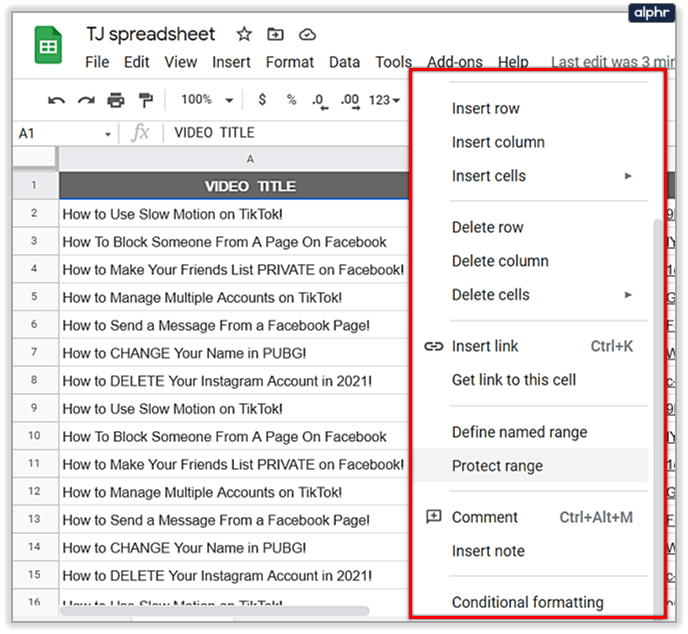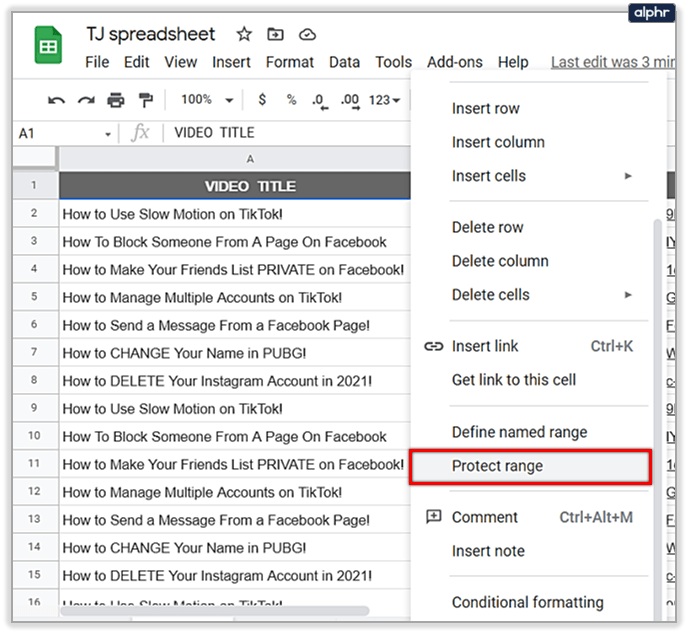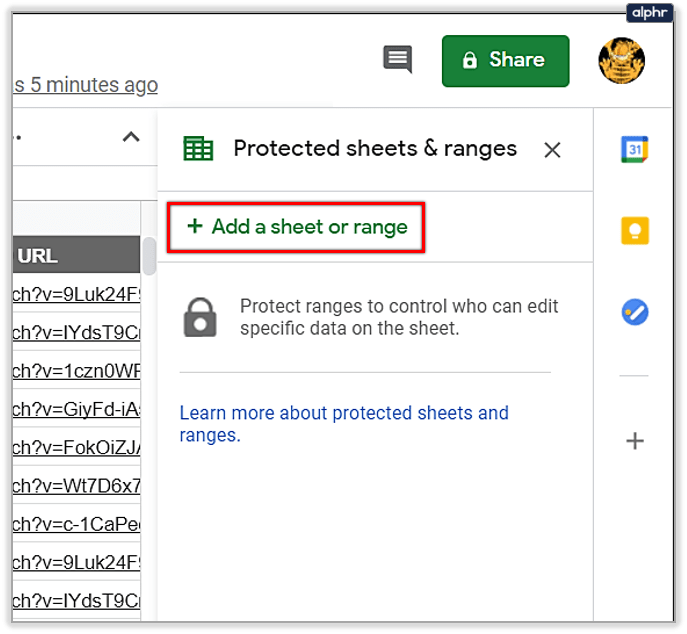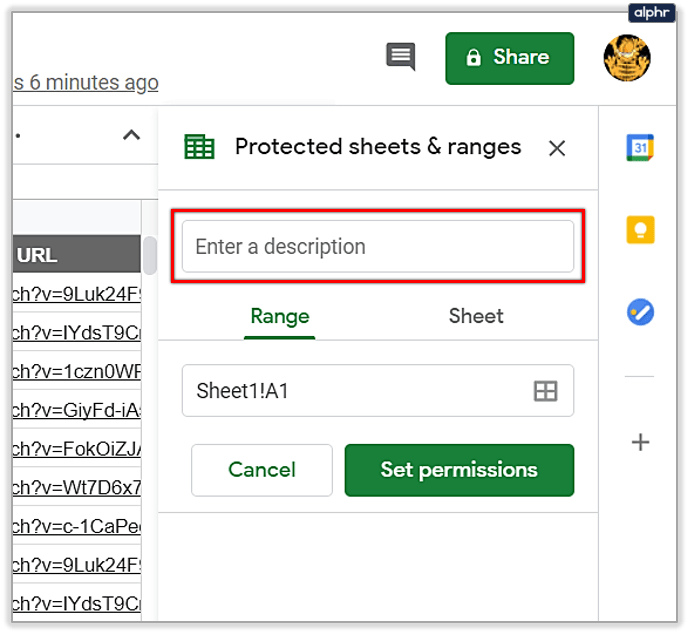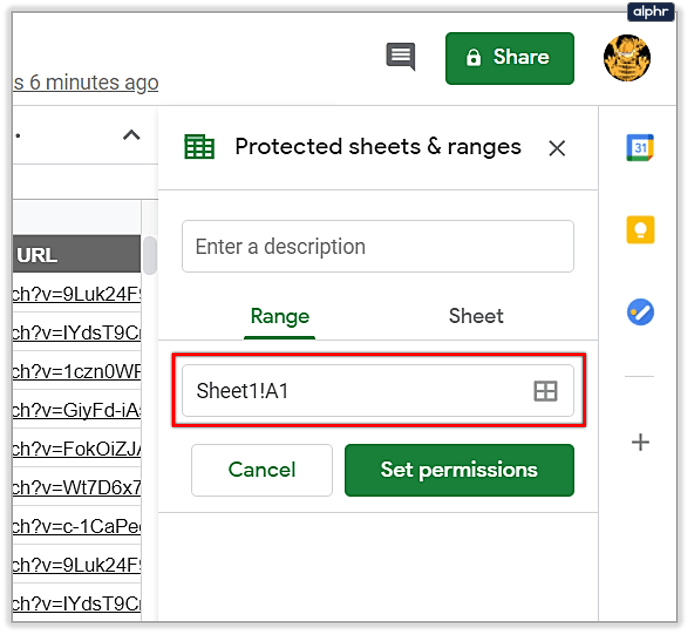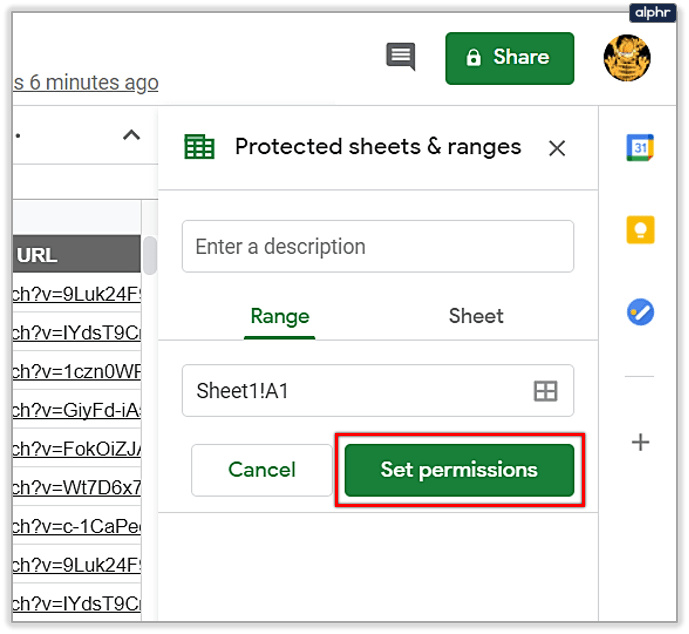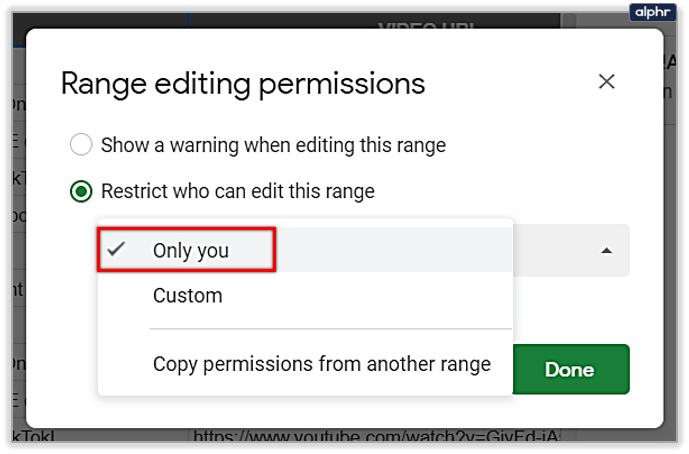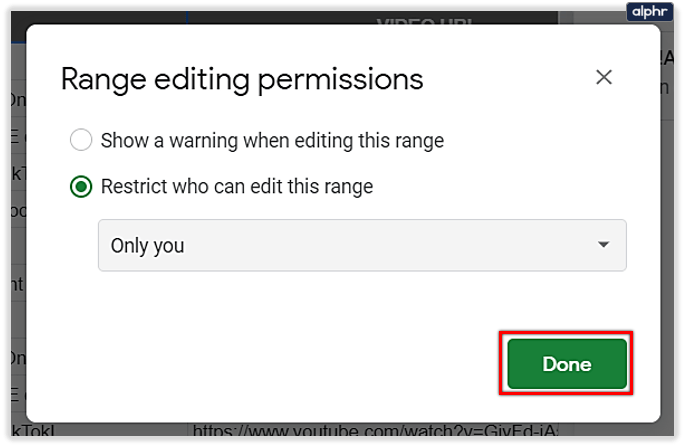Jeste li tek počeli koristiti Google tablice? Ima brojne značajke koje mogu olakšati prikupljanje i analizu podataka.

Ali evo nečega što možda nije tako ugodno.
Vjerojatno već možete reći da vas čeka puno pomicanja. Ako trebate izraditi tablice s mnogo redaka, morat ćete se pomicati natrag na vrh svaki put kada želite vidjeti nešto u retku zaglavlja.
Ipak, imate sreće, jer postoji jednostavno rješenje - nastavite čitati.
Zamrzavanje retka u Google tablicama
Ako pretražujete kroz Google tablice i očekujete da ćete pronaći opciju "učini red ljepljivim", nećete je pronaći. Ova je funkcija poznata kao zamrzavanje redaka ili stupaca.
Oni koji koriste ovaj program na svojim mobitelima rado će saznati da ovu opciju možete jednostavno omogućiti i na svom mobilnom uređaju.
Pružit ćemo vam dva načina da prikvačite podatke koje želite zadržati zamrznutima na zaslonu.
Za stolna računala
- Otvorite Google tablice na računalu i radni list na kojem želite raditi.
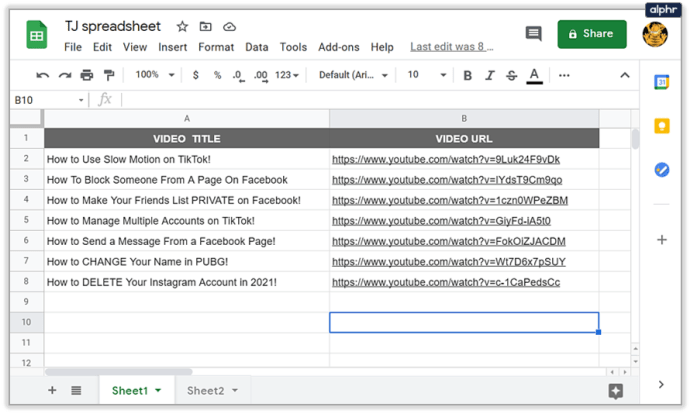
- Kliknite na željeni stupac ili redak.
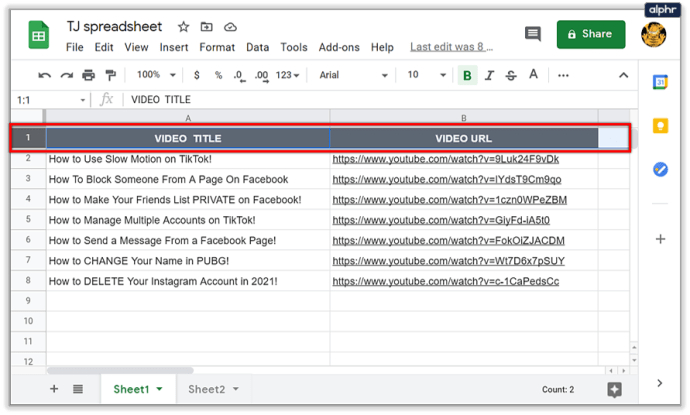
- Odaberite karticu Prikaz s izbornika na vrhu.
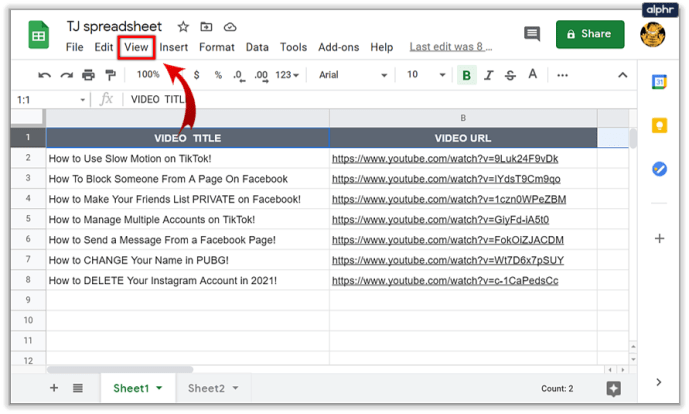
- Na padajućem izborniku odaberite Zamrzni.
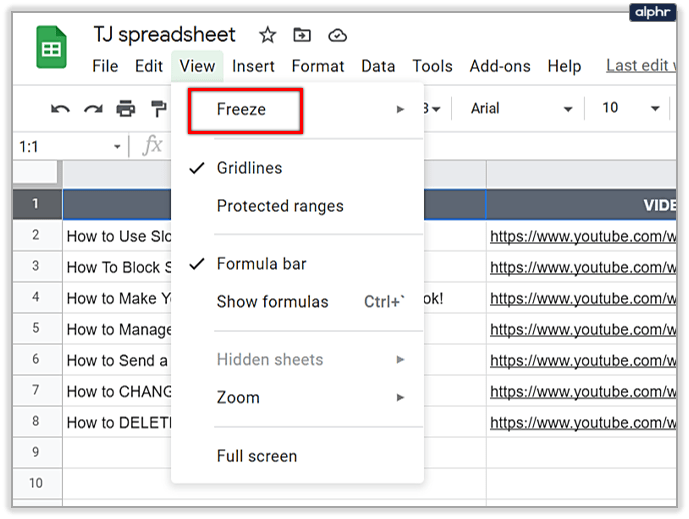
- Odaberite koliko stupaca ili redaka želite zamrznuti.
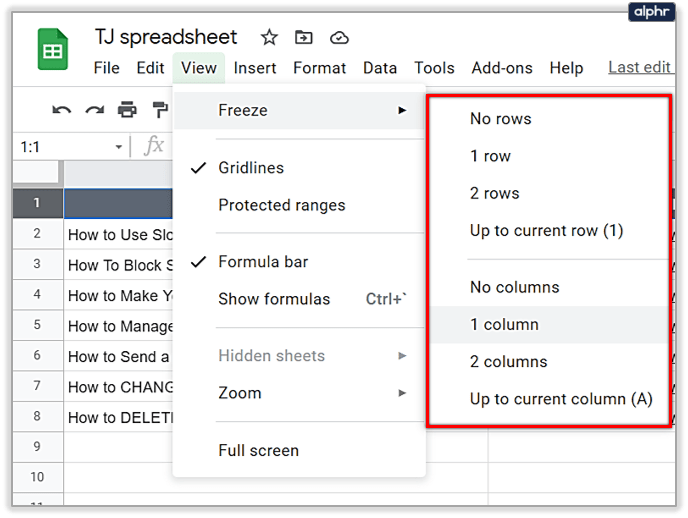
Napomena: Kada želite poništiti ovu radnju, slijedite iste korake, ali nakon što kliknete na Zamrzni, odaberite opcije Bez redaka ili Bez stupaca.

A evo još jednog načina:
- Otvorite radni list i potražite debelu, sivu liniju u gornjem lijevom kutu lista.
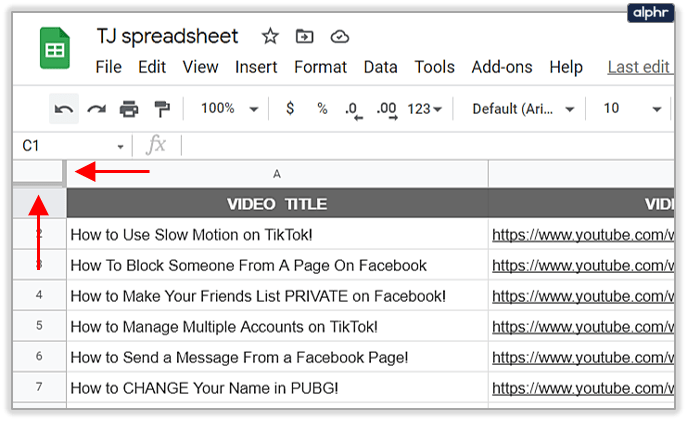
- Kliknite na njega i povucite da biste odabrali retke ili stupce koje želite zamrznuti. Možete odabrati oba ili samo stupce ili retke.
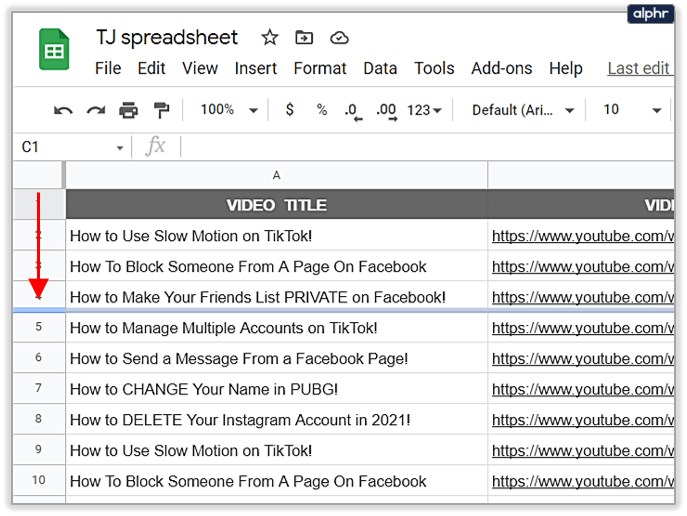
- Kada spustite liniju na željeno mjesto, moći ćete se pomicati kroz ostatak proračunske tablice bez pomicanja zamrznutih redaka ili stupaca.
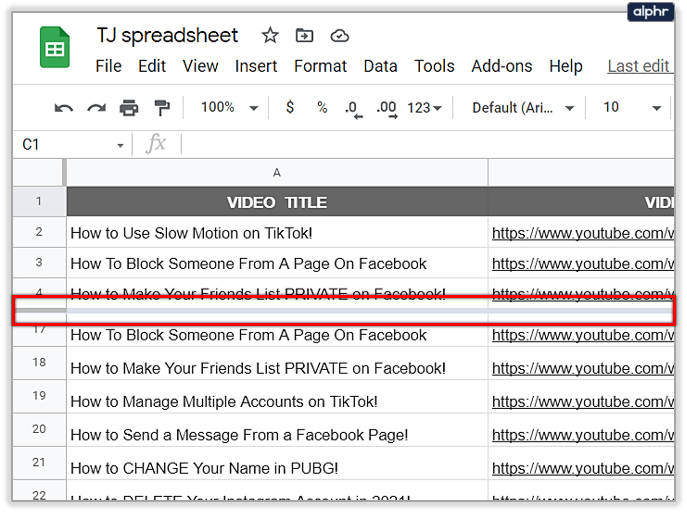
S Android uređaja
- Otvorite aplikaciju Google tablice i željeni radni list.
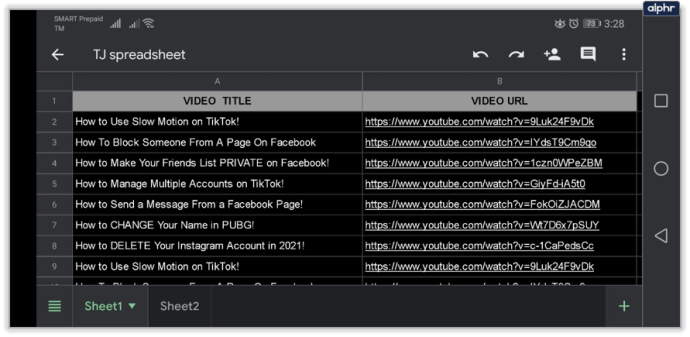
- Dodirnite i držite stupac ili redak koji želite zamrznuti.
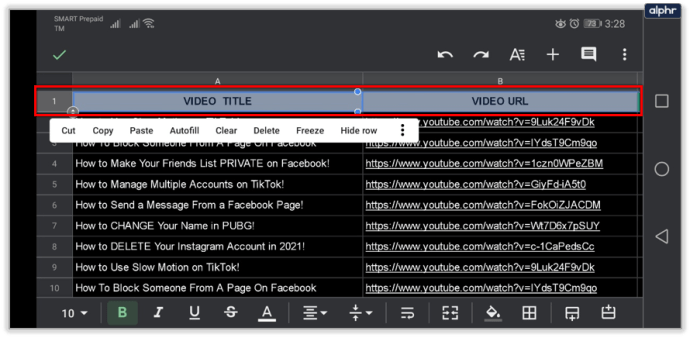
- Na izborniku koji se pojavi na vašem zaslonu odaberite Zamrzni. Ako želite poništiti radnju, odaberite Odmrzni.
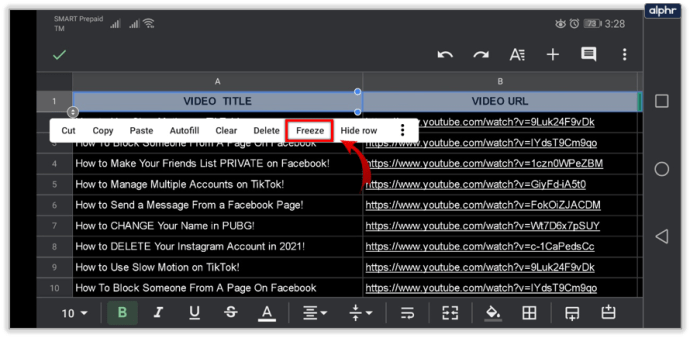
S iOS uređaja
Koraci su prilično slični onima koje slijedite za Android uređaj.
- Otvorite željeni radni list u aplikaciji Google tablice na svom uređaju.
- Da biste odabrali stupac ili red, dodirnite slovo stupca ili broj retka.
- Na zaslonu ćete vidjeti skočni izbornik, pa odaberite desnu strelicu i odaberite Zamrzni. Isti koraci će vas dovesti do odmrzavanja retka ili stupca kada vam zatreba.
Što još možete učiniti?
Umjesto beskonačnog pomicanja, tipkanja i klikanja, možete učiniti nekoliko stvari koje će vam olakšati posao. Već ste vidjeli kako možete držati retke ili stupce zamrznutima. Sada, ne morate se pomicati lijevo-desno ili gore-dolje svakih pet sekundi da biste shvatili što je što.
Osim toga, evo još nekoliko korisnih značajki koje Google tablice nudi:
1. Sakrij retke i stupce
Ako vam trenutno ne treba redak ili stupac, možete ih privremeno sakriti iz proračunske tablice. Da biste to učinili, slijedite ove korake:
- Odaberite željeni redak ili stupac unutar radnog lista.
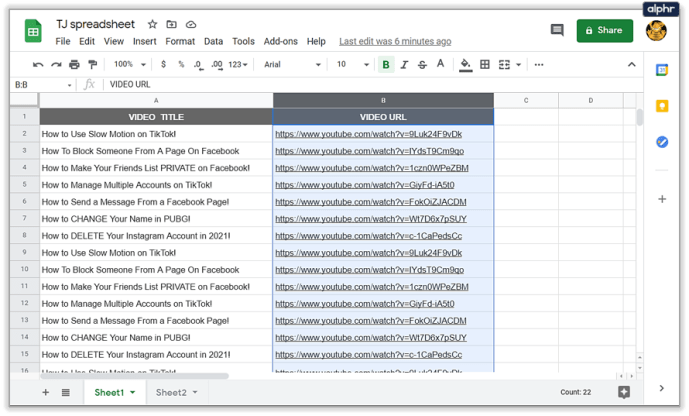
- Desnom tipkom miša kliknite zaglavlje.
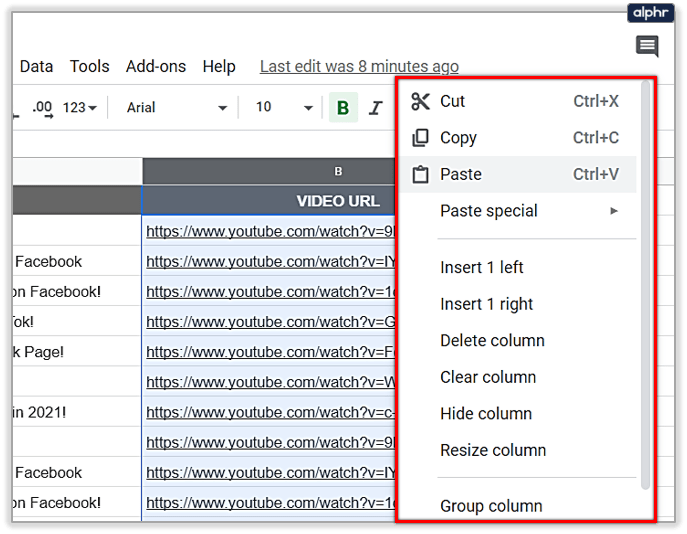
- Na skočnom izborniku odaberite Sakrij redak ili stupac.
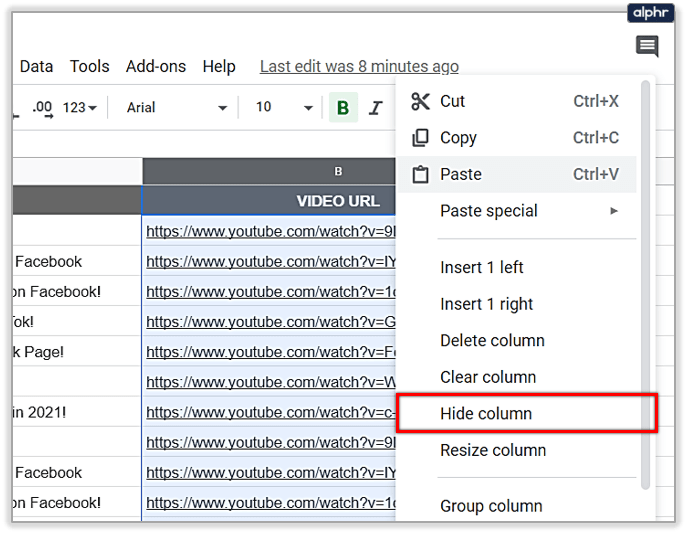
Kada ih želite otkriti, samo kliknite strelice koje će se pojaviti na mjestu gdje je red ili stupac nekada bio.

2. Grupirajte retke i stupce
Možda će vam trebati određeni podaci grupirani unutar vašeg radnog lista, pa evo kako možete grupirati različite retke i stupce:
- Odaberite sve stupce ili retke koje želite grupirati. Pazite da ne kliknete ćelije jer neće odabrati cijeli stupac ili redak. Umjesto toga kliknite brojeve ili slova.
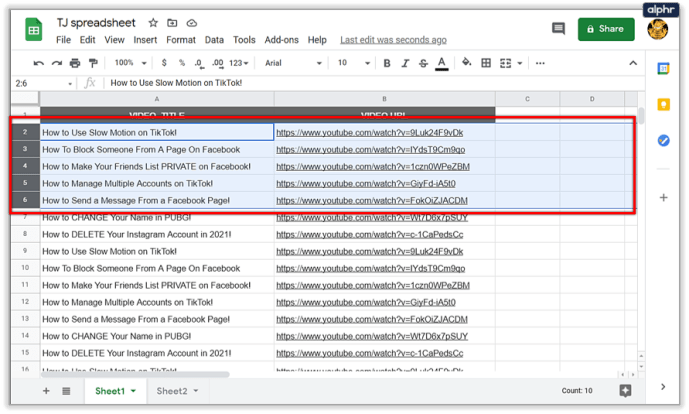
- Desnom tipkom miša kliknite odabrane stupce ili retke.
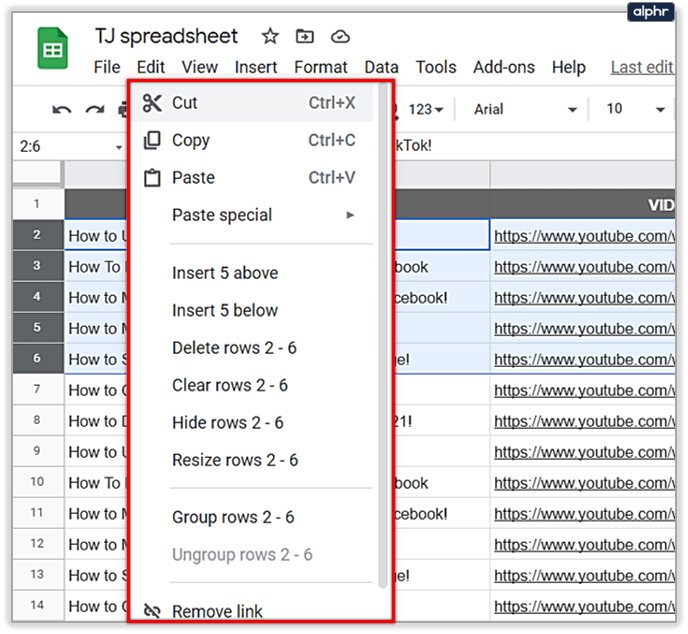
- Na skočnom izborniku odaberite Grupiraj retke/stupce. Također ćete vidjeti broj odabranih stavki, na primjer, retke 2-6.
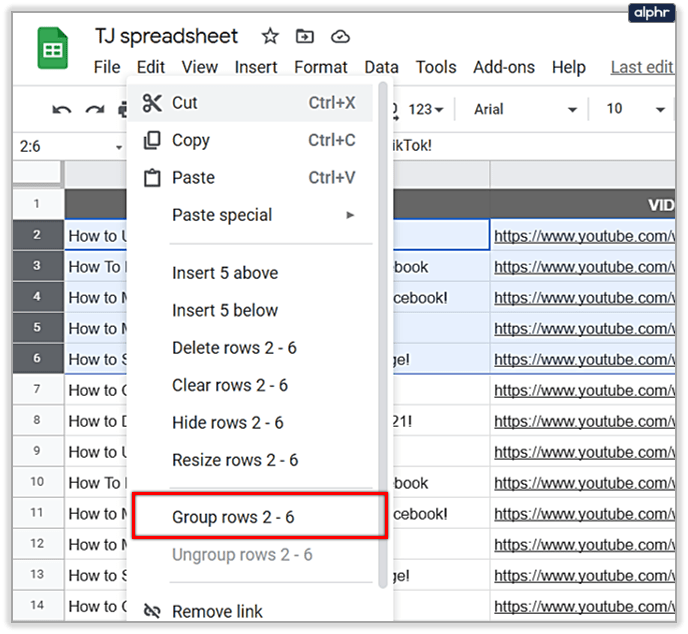
- Nakon što su vaši reci ili stupci grupirani, vidjet ćete malu ikonu minusa s lijeve strane. Ako ga kliknete, privremeno ćete sakriti grupirane retke ili stupce, a znak će postati plus, tako da možete otkriti grupu ako je potrebno.
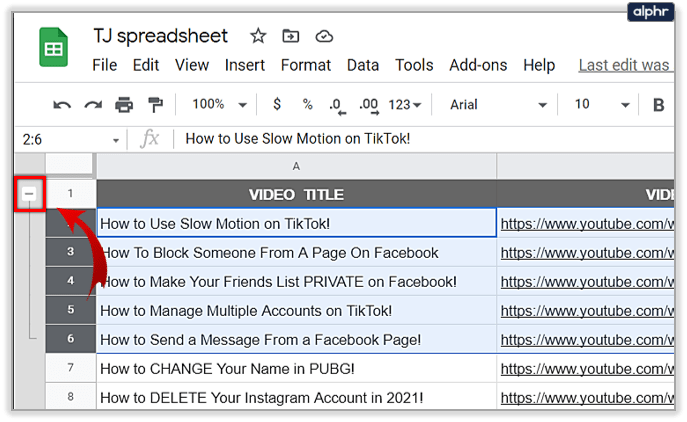
3. Zaključajte retke i stupce
Budući da mnogi ljudi koriste Google tablice za zajednički rad na mreži, možda ćete htjeti zaključati određene ćelije ako ne želite da ih drugi mijenjaju. Da biste to učinili, slijedite ove korake:
- Dođite do ćelije koju želite zaključati i kliknite desnom tipkom miša na nju.
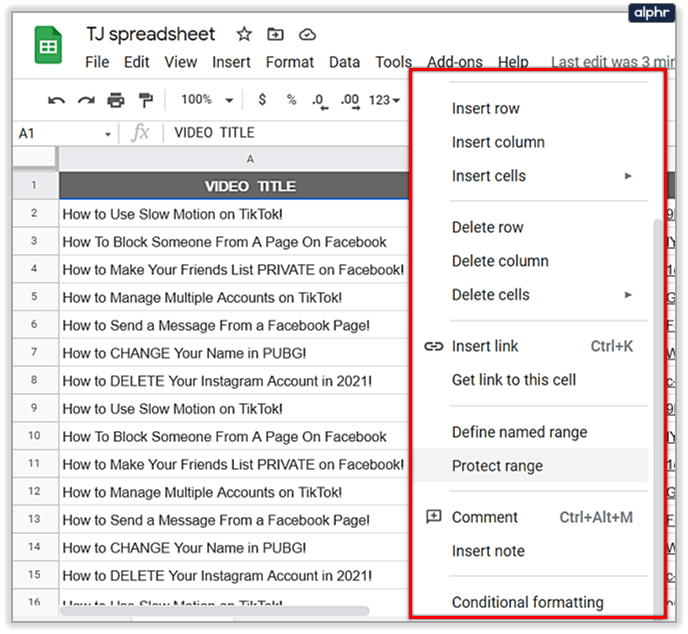
- Na skočnom izborniku odaberite opciju Zaštiti raspon.
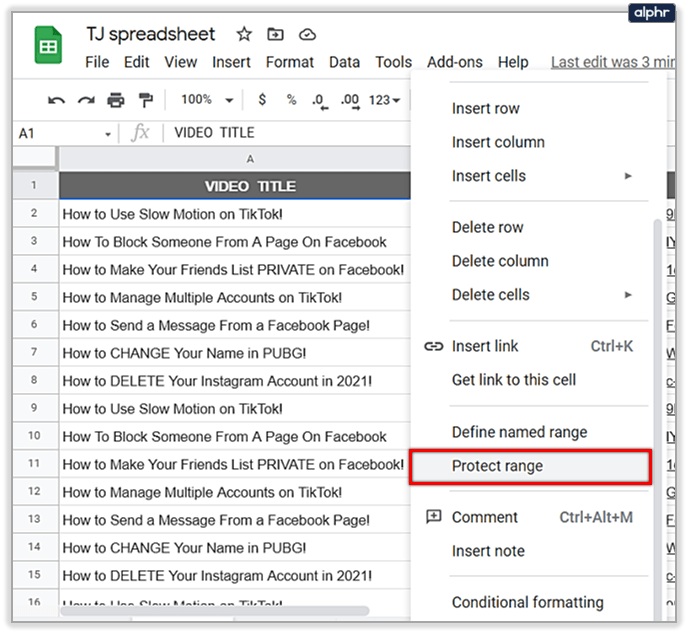
- Vidjet ćete novu karticu otvorenu s desne strane. Odatle odaberite Dodaj list ili raspon.
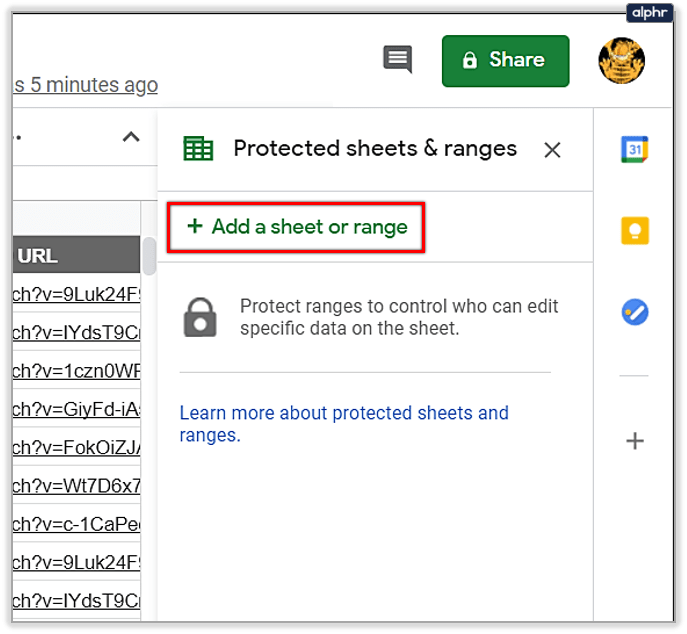
- Upišite opis za željenu ćeliju. Ovo je izborni korak.
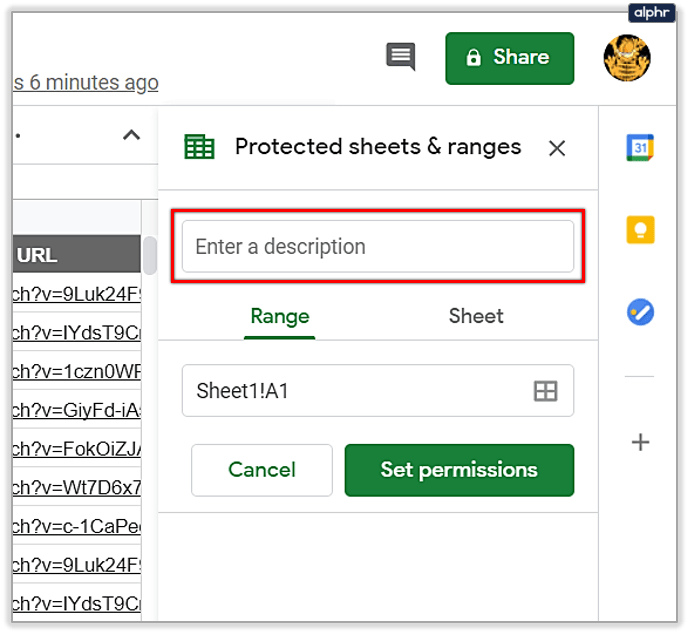
- U odjeljku Raspon vidjet ćete ćeliju koju ste zaključali i možete dodati još po potrebi.
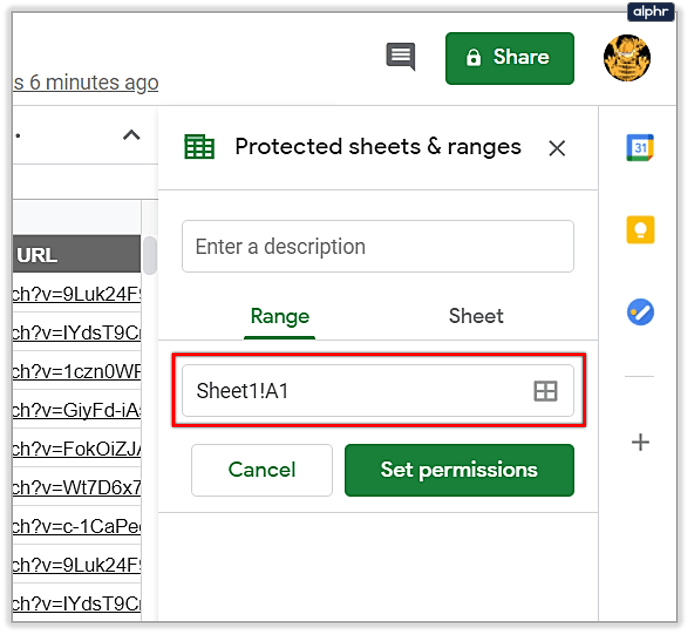
- Kliknite na zeleni gumb Postavi dopuštenja.
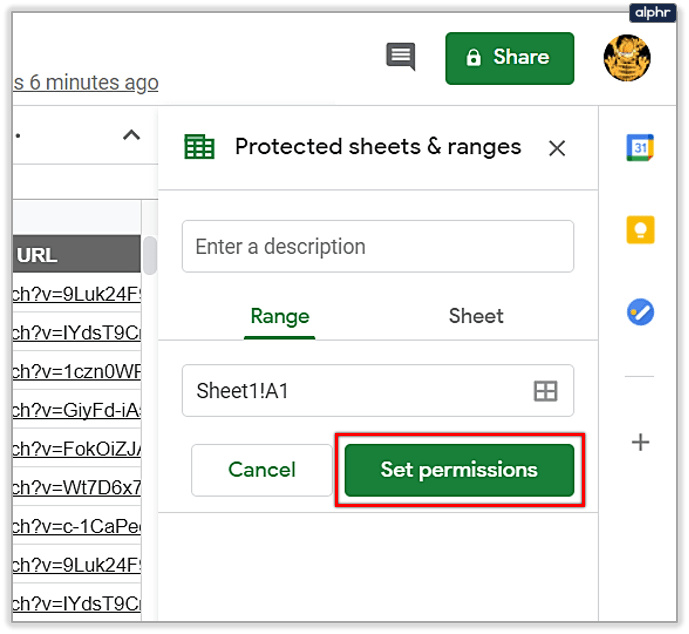
- Odaberite Ograniči tko može uređivati ovaj raspon i postavite ga na Samo vi.
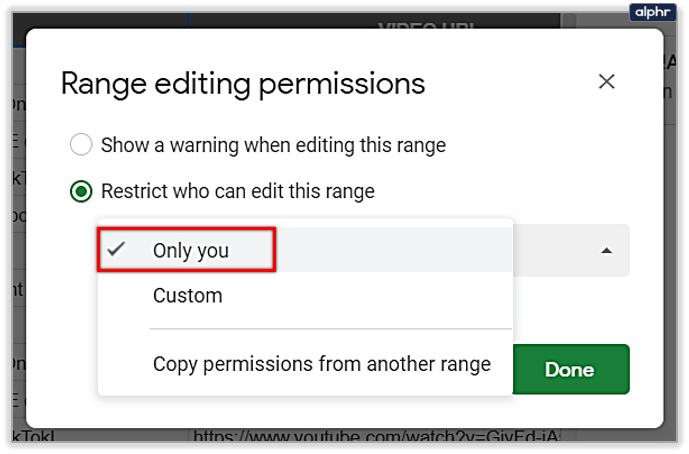
- Odaberite Gotovo da biste spremili promjene.
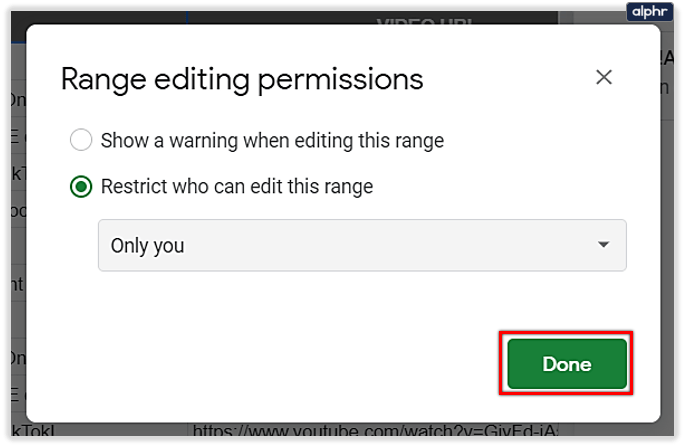
Pomičite se manje, učinite više
Ne sviđa vam se ova opcija? Prilično štedi vrijeme jer se riješite pomicanja, a svoje zadatke Google tablica možete završiti mnogo brže.
Štoviše, jednostavno ga je postaviti, ne uzimajući više od nekoliko klikova. Osim toga, možete isprobati različite stvari sa svojim recima i stupcima i učiniti svoje proračunske tablice urednim i funkcionalnim.
Koliko često radite u Google tablicama? Koje druge značajke volite? Podijelite svoje misli u odjeljku za komentare u nastavku.